Обновления Windows 10 устанавливаются в автоматическом режиме и не требуют со стороны пользователя дополнительных действий. Тем не менее, иногда по разным причинам приходится изменять настройки Центра обновления, выполнять поиск обновлений вручную, просматривать историю их установки и так далее. Если делать это вам приходится часто, можете интегрировать основные настройки Центра обновления в контекстное меню Проводника.
Это обеспечит более быстрый и удобный к ним доступ, избавив вас от необходимости их поиска в приложении «Параметры».
Для добавления команд в меню мы будем использовать готовые твики реестра, так как ручное его редактирование отняло бы у вас слишком много времени.
Скачайте архив с твиками по ссылке yadi.sk/d/8XYgivrP3J8i3C, распакуйте его в любое удобное вам расположение и выполните слияние файла «Add options to menu.reg».
Изменения вступят в силу немедленно.
Теперь, если вы кликните по рабочему столу правой кнопкой мыши, то увидите в меню новую категорию «Настройки Центра обновлений», а в ней еще пять подпунктов:
- «Центр обновления»
- «Проверить наличие обновлений»
- «История обновлений»
- «Параметры перезапуска»
- «Дополнительные параметры»
Это все.
Если в будущем вы захотите удалить опцию быстрого доступа из меню Проводника, выполните слияние файла реестра «Dеlеtе options from menu».

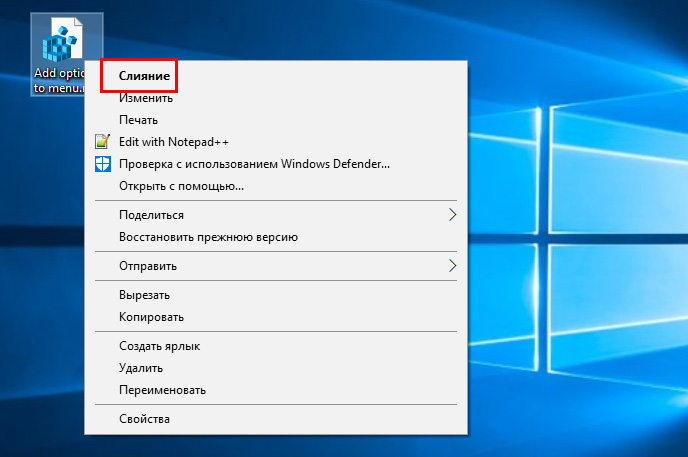
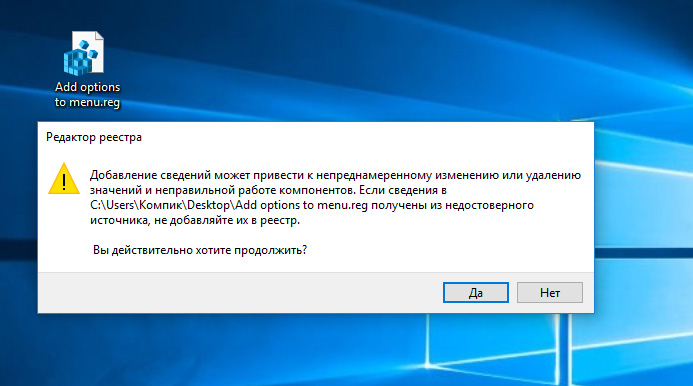
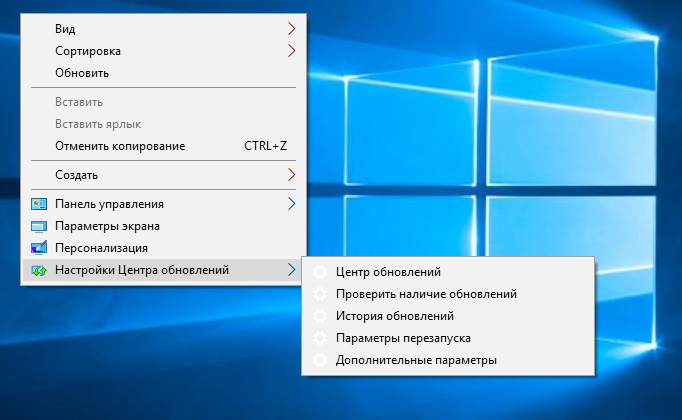

Добавить комментарий